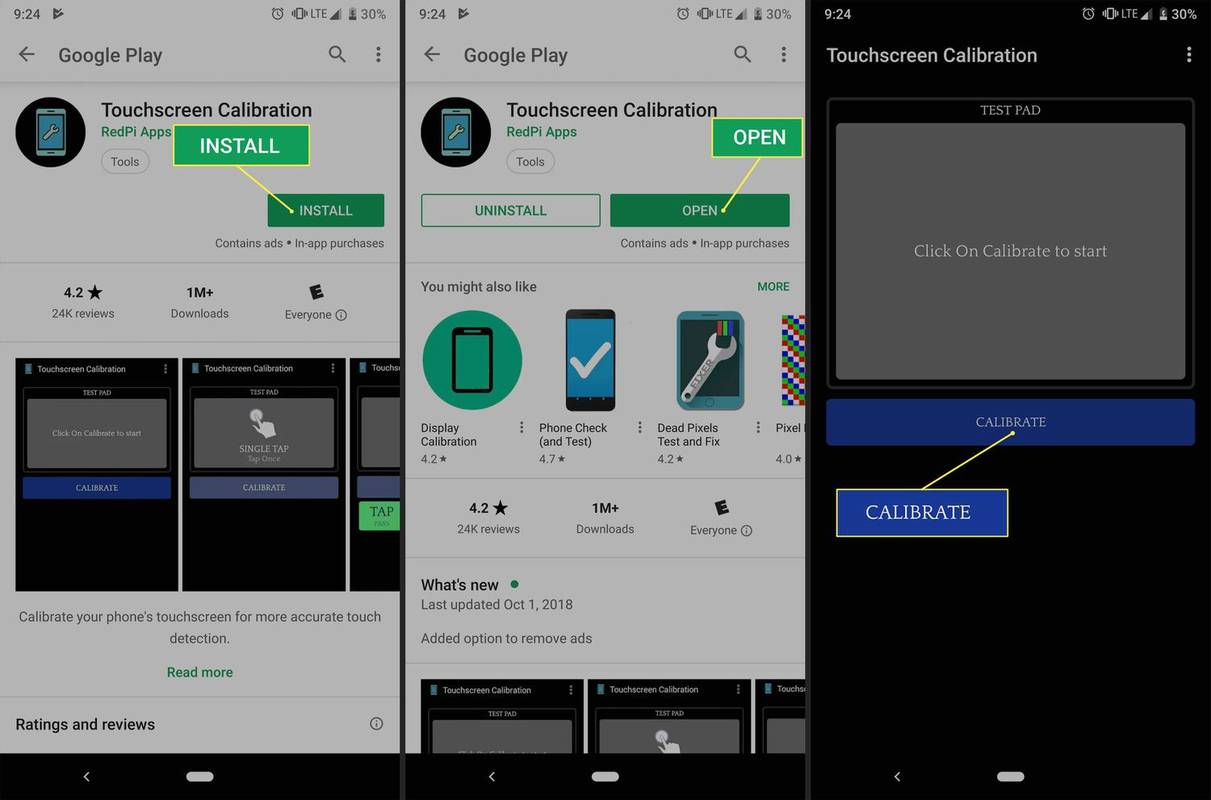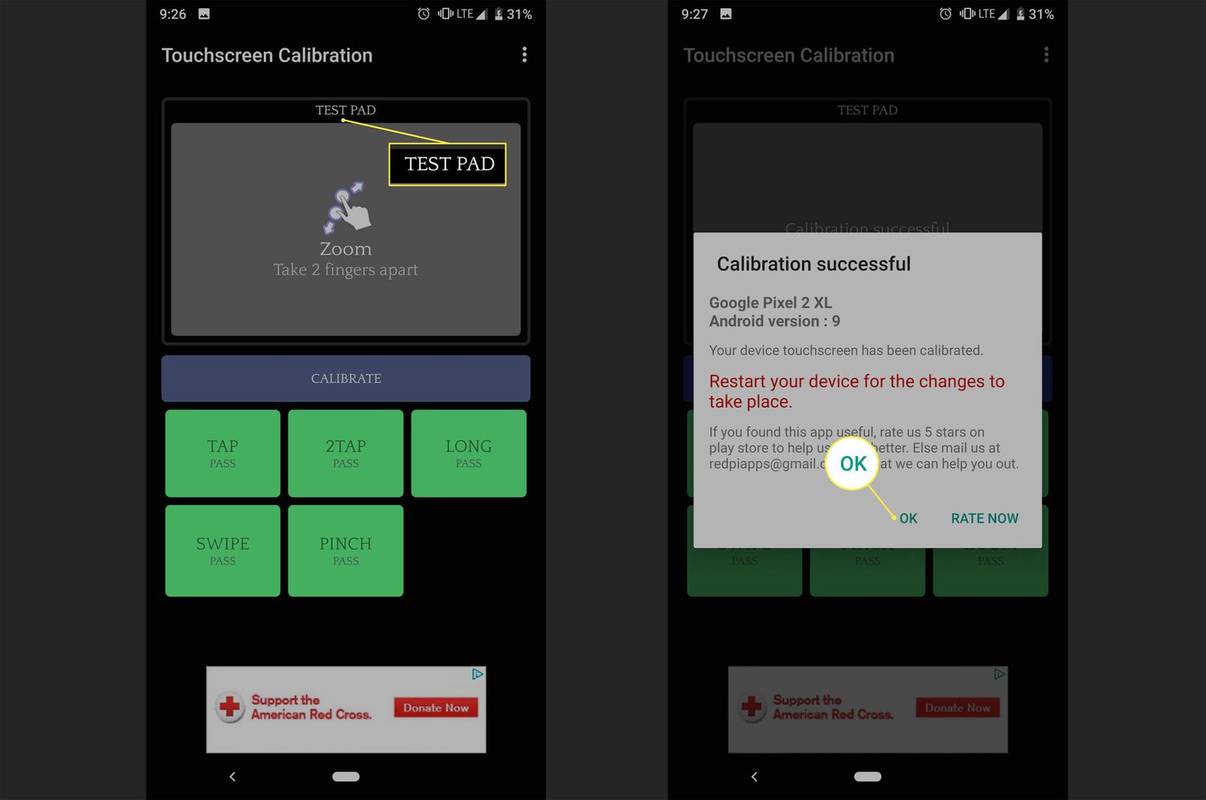知っておくべきこと
- 最近の画面ではキャリブレーション機能が必要になることはほとんどないため、Android の最近のバージョンではキャリブレーション機能が削除されました。
- それでも、インストールできます タッチスクリーンのキャリブレーション アプリ。タップ 校正する そして指示に従ってください。
- アンドロイド4: メニュー > 設定 > 言語とキーボード > タッチ入力 > テキスト入力 > 校正ツール 。
この記事では、Android 4.0 以降でタッチスクリーンを調整する方法について説明します。
Android タッチスクリーンを調整する方法
使用方法は次のとおりです。 タッチスクリーンのキャリブレーション このアプリは無料で、Google Play ストアからダウンロードできます。
-
アプリを開いてタップします 校正する 。
スナップチャットのクイック アドを削除する方法
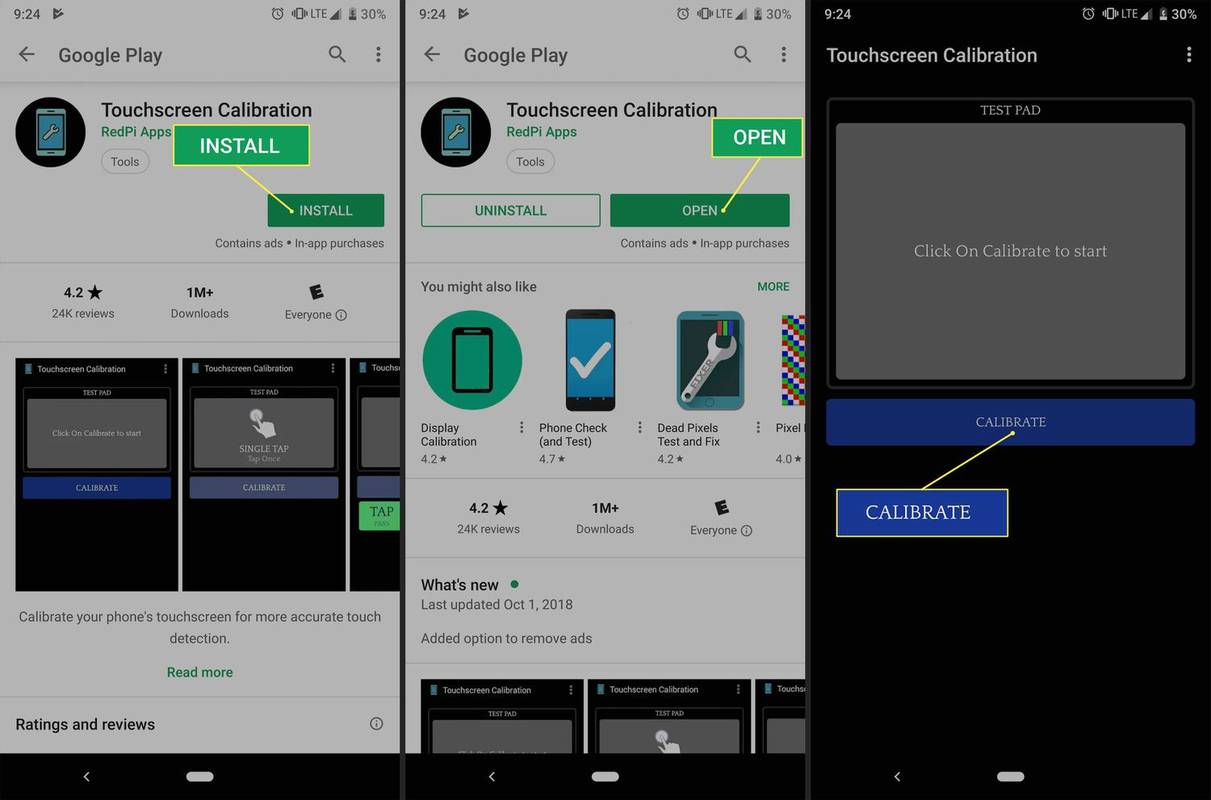
-
デバイスがすべてのテストに合格するまで、指示に従ってアプリのテスト パッドでアクションを実行します。
-
すべてのテストが完了すると、調整が完了したことを示す通知が届きます。タップ わかりました 。
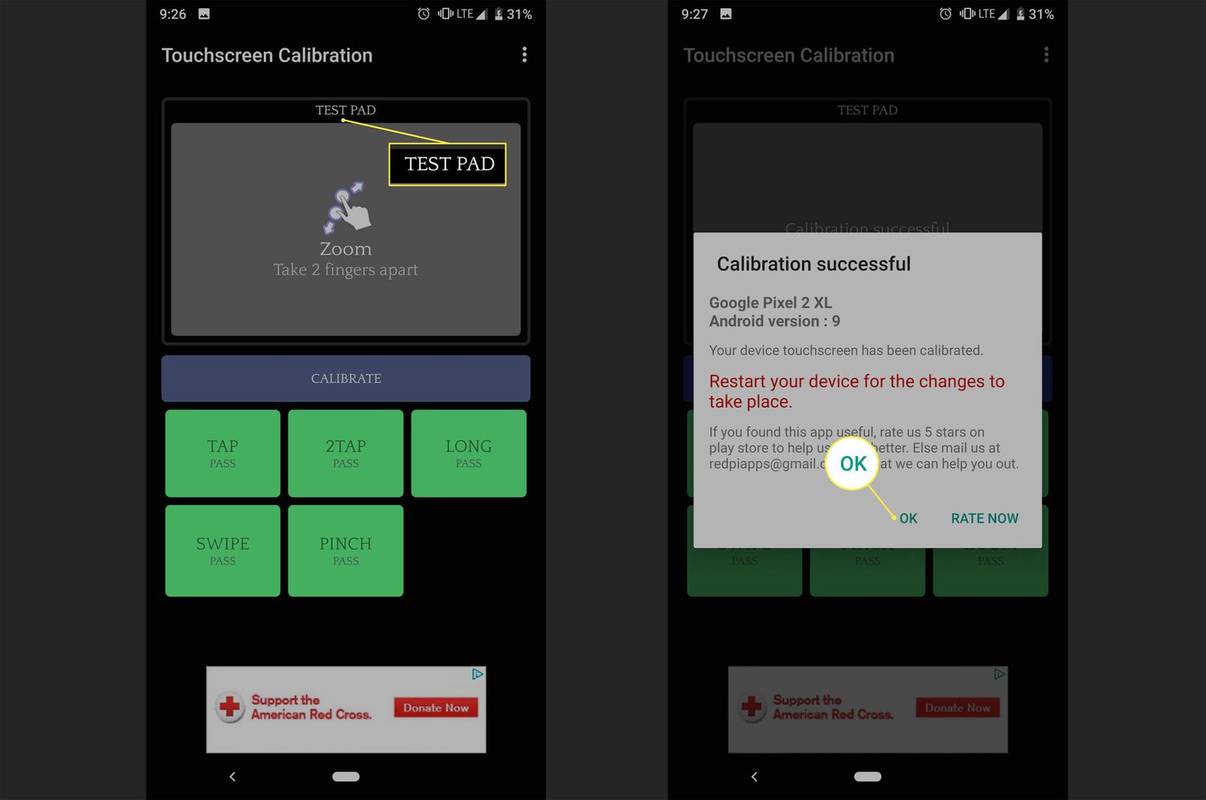
-
デバイスを再起動します。調整が成功していないと思われる場合は、アプリケーションを再起動してください。
Google アカウントを持っていた期間
Android 4.0 以前でタッチスクリーンを調整する方法
Android 4.0 (Ice Cream Sandwich) までの最初の Android デバイスの一部には、調整オプションが組み込まれていました。デバイスと Android のバージョンに応じて、この設定の場所は異なりますが、通常は次の場所にあります。 メニュー > 設定 > 言語とキーボード > タッチ入力 > テキスト入力 。下 フィンガータッチ精度 、タップ 校正ツール または リセットキャリブレーション 。
Android 用コンパスを調整する方法 よくある質問- Androidでスクリーンショットを撮るにはどうすればよいですか?
スクリーンショットを撮るには、音声コマンドで Google アシスタントに「スクリーンショットを撮る」ように依頼できます。または、長押しすることもできます 力 そして ボリュームダウン 。
Chrome でブックマークを検索する方法
- Android スマートフォンでアプリを削除するにはどうすればよいですか?
に Android スマートフォン上のアプリを削除する , ホーム画面から上にスワイプします。アプリを長押し > アンインストール > わかりました 。